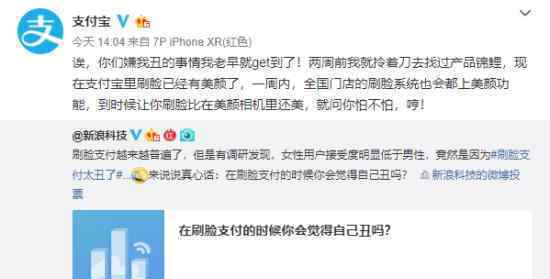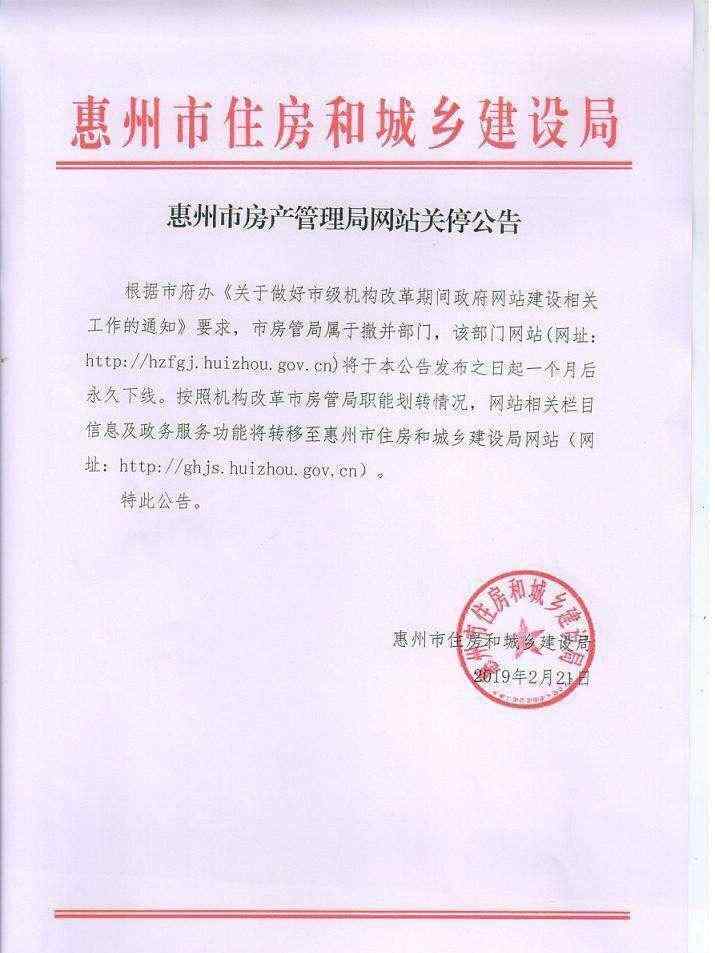通常会遇到一些需要截图的情况。今天,边肖将介绍一些常用的快速截图。
1 QQ快捷截图
QQ截图应该是常用的方法。QQ截图默认快捷键是【CTRL+ALT+A】。如果您想将其更改为熟悉的快捷键,您可以选择[设置],找到[热键]选项,然后选择[设置热键]


在[截图]的热键位置,点击一次,直接按下想要的快捷键。
这里边肖想提醒几句:
设置快捷键,不要与其他快捷键冲突(或相同)。比如我觉得CTRL+C不错,但是和复制的快捷键冲突。一旦以这种方式设置,就会造成快捷键冲突,从而影响正常使用!同理,如果你发现你的截图快捷键不好用,可以先考虑是否和其他键冲突
2使用键盘的截图快捷键
其实键盘上有很多快捷键非常好用,只是很少被大家使用。稍后,边肖会一一解释。今天我们介绍一个【PRT SC Sysrq】(PRT SC英文全称是Print Screen,直译是output screen)。这个键的位置在这里,如图,第一个键是

这个键的使用非常简单。可能有人会问,为什么我按了之后没有反应?
按下这个按钮实际上是把截图保存到剪贴板上(整个屏幕的截图)。如果需要使用截图,使用可以编辑图片的软件(如画图、word、PS等。),按CTRL+V键粘贴
QQ快捷键虽然很方便,但是有时候在不能使用QQ快捷键或者切掉全屏的时候也可以用这个方法。
3剪切工具
Windows自带软件。打开软件只需要三个步骤。首先按快捷键【WIN+R】,进入【截图工具】,然后按回车键打开截图工具

点击[新建]右侧的箭头,选择相应的截图方式,选择相应的延迟时间(比如需要最小化一个窗口然后截图,需要给你一定的时间最小化),然后保存截图。
4.使用浏览器的截图功能
如果您的计算机上安装了360浏览器,请打开您的浏览器,如下图所示。这里有截图功能。只需点击这个按钮,你就可以在电脑桌面的任何位置截图。当然也有快捷键,图中的“Ctrl+Shift+X”就是快捷键。

优点:只要有360浏览器就可以使用,浏览网页时方便截取网页上的页面。
缺点:不能使用快捷键的人一定要打开浏览器,打开的时候只能截图浏览器上的图片,因为浏览器会屏蔽其他页面。
5使用专业截图软件:HyperSnap7等等
这是一个老式的屏幕捕捉工具,不仅可以捕捉标准桌面程序,还可以捕捉DirectX、3Dfx Glide游戏视频或DVD屏幕图像。它可以保存和读取20多种图形格式的图片(包括BMP、GIF、JPEG、TIFF、PCX等)。).你可以用快捷键或自动定时器在屏幕上拍照。功能可以说非常强大。当然你也可以根据自己的喜好选择其他截图软件,这里就不赘述了。
优点:专业、强大
缺点:使用起来有点繁琐,需要改编。
6.使用其他社交软件
比如:阿里旺旺,微博客户端等。,这里就不详细介绍了
其实很多软件都有截图功能。比如搜狗浏览器自带截图功能,360、QQ等浏览器可以在插件中心安装相应的插件
截图是日常生活中最常用的功能之一。不需要掌握太多方法。可以掌握1-2种方法,使用起来很方便!
1.《屏幕截图工具 常用的6种屏幕快速截图方法!你都知道吗?》援引自互联网,旨在传递更多网络信息知识,仅代表作者本人观点,与本网站无关,侵删请联系页脚下方联系方式。
2.《屏幕截图工具 常用的6种屏幕快速截图方法!你都知道吗?》仅供读者参考,本网站未对该内容进行证实,对其原创性、真实性、完整性、及时性不作任何保证。
3.文章转载时请保留本站内容来源地址,https://www.lu-xu.com/caijing/1207473.html